Access:作成済みフォームを修正する|デザインビュー画面
フォームをデザインビュー画面で修正する方法です。
 Home
Home  フォーム
フォーム|
作成済みのフォームの修正方法です。 ウィザードやオートフォームで作成したフォームも変更できます。 特にオートフォームで作成した場合は、修正した方が操作し易くなります。 修正はデザインビュー画面になります。 関連する「Access2003以前の単独フォームを作成する」を掲載していますので参考にしてください。 |
作成済みフォームの修正方法
■ デザイン画面の表示手順
ナビゲーションウィンドウのオブジェクトをフォームにします。
既にフォームになっている場合はこの説明はとばしてください。
- ナビゲーションウィンドウのタイトル部分の▼ボタンをクリックします。
- 表示されるメニューの「フォーム」をクリックします。
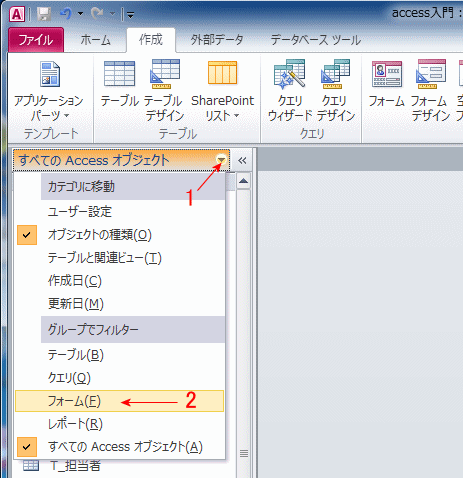
- ナビゲーションウィンドウに登録されているフォーム一覧が表示されます。
- 修正したいフォーム名の上で右クリックし、表示されるメニューの「デザインビュー」をクリックします。
ここでは商品マスターを修正します。
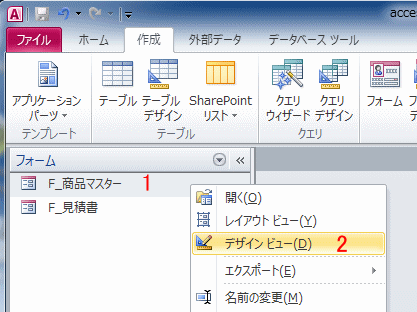
フォームのデザイン画面が表示されるので、修正します。
商品マスターの入力画面です。
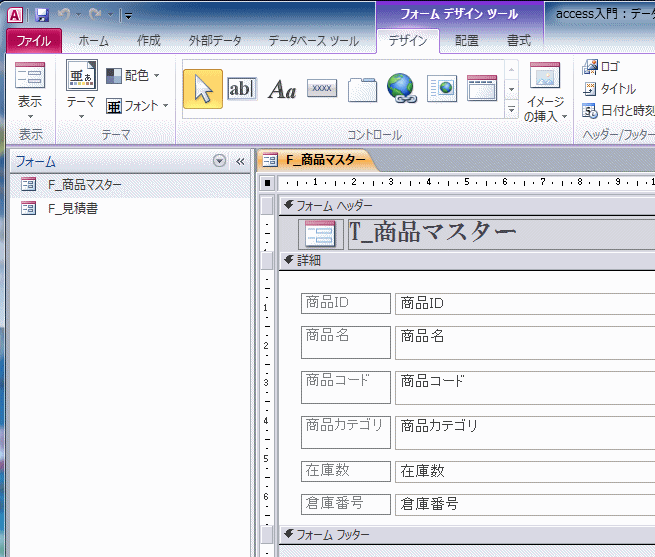
修正したフォームを保存します。
クイックアクセスツールバーの「上書き保存」ボタンをクリックします。これで完了です。
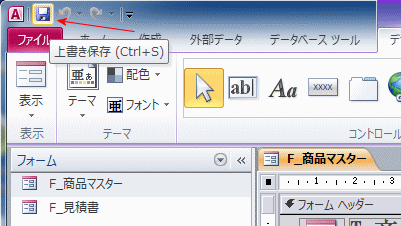
 Home
Home  フォーム
フォームCopyright(C) FeedSoft